搭建C/C++编程环境 VS Code + MinGW
编程无非是写代码和执行代码。前者需要文本编辑器,后者需要与编程语言对应的编译器。这里选择 VS Code作为编辑器,使用 MinGW-w64 作为C/C++的编译器,提供一个绿色版 https://pan.baidu.com/s/1tRKPRJEYk2Hs2Onvt5wqJg 提取码 g9z8
VS Code安装步骤
官网下载

双击启动引导程序

<img src="https://img-blog.csdnimg.cn/af2b8a7c9a174f0ca8583c373bcf8357.png"width=“600px” align=“middle” />


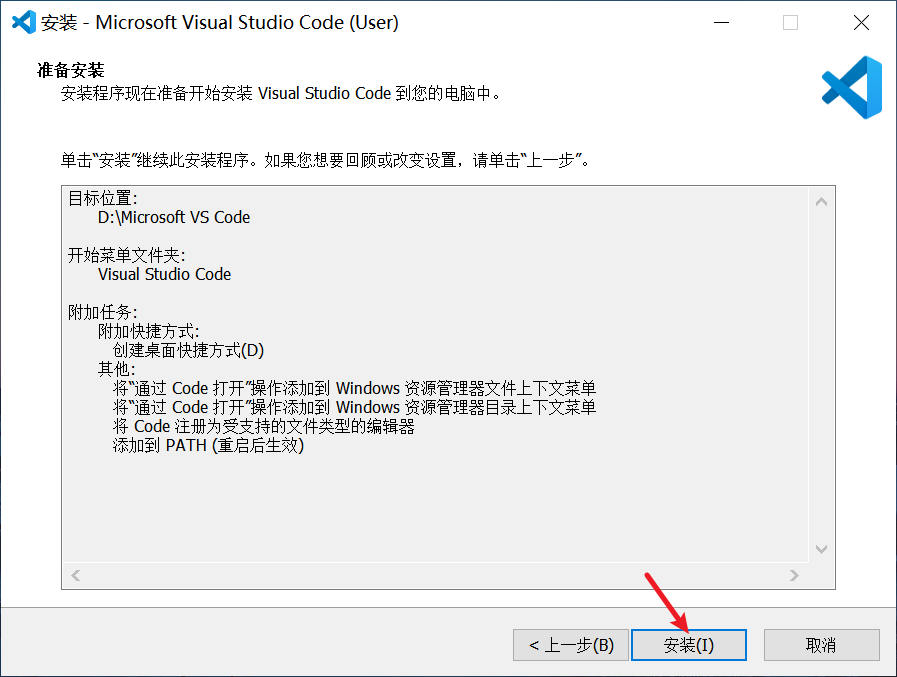
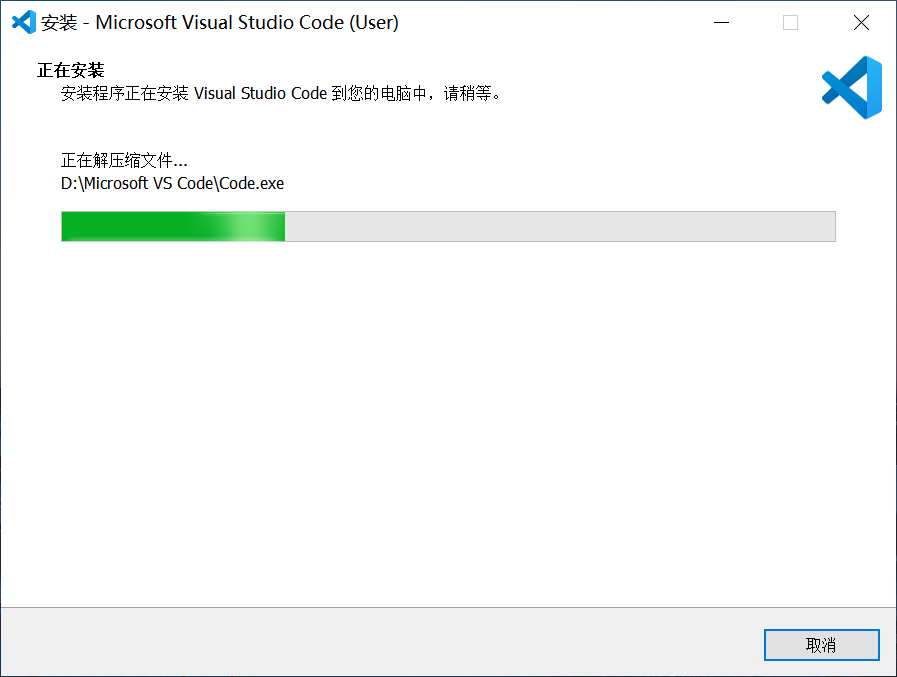
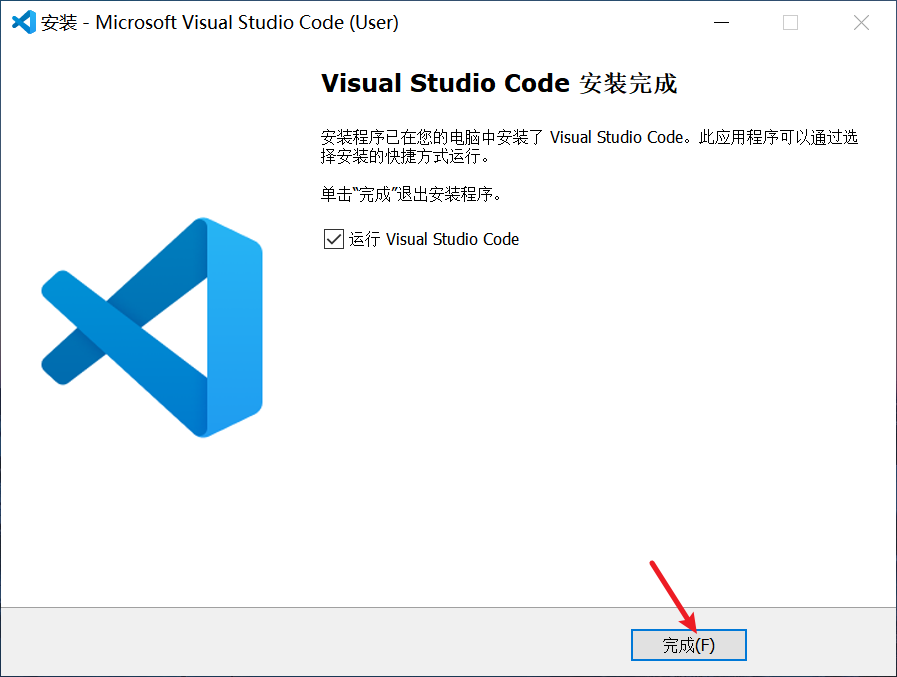
安装必要的插件

MinGW-w64安装步骤
去官网下载,一步步安装即可。或者使用https://pan.baidu.com/s/1tRKPRJEYk2Hs2Onvt5wqJg 提取码 g9z8 按照绿色版
解压,找到mingw64文件夹
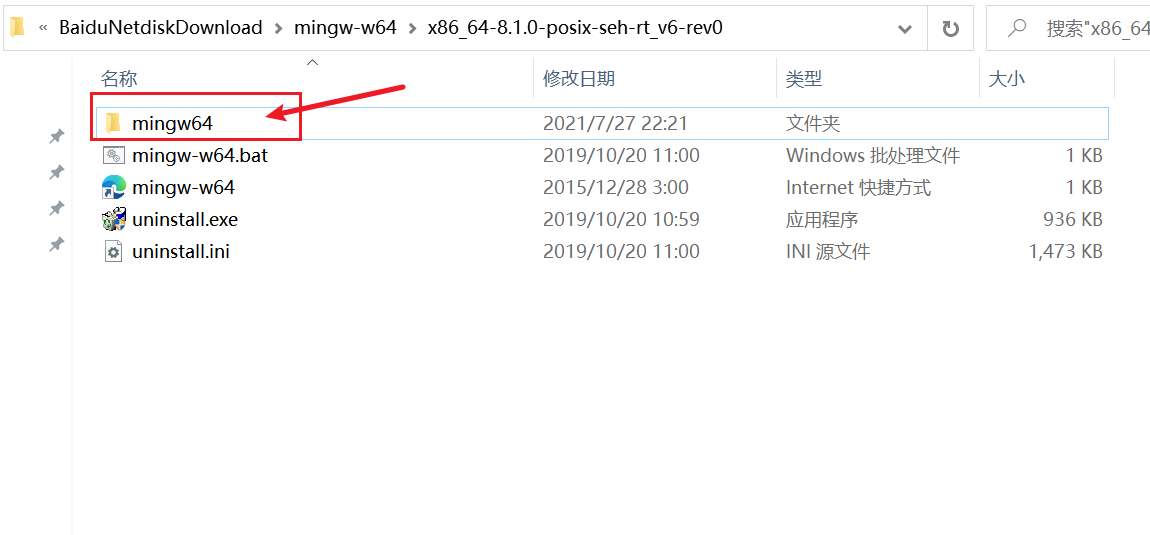
将mingw64文件夹移动到D盘根目录

配置环境变量




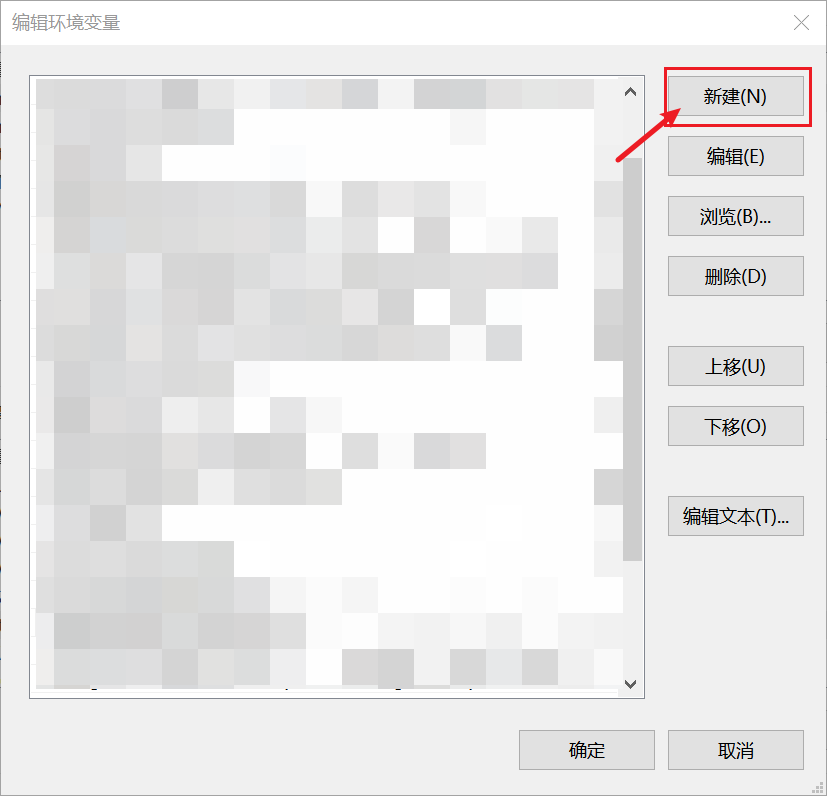


测试环境变量配置结果

编写第一个C++程序
创建一个文件夹,使用 VS Code 打开

创建一个.cpp格式的文件
例如 main.cpp,编写Hello World程序代码
#include <iostream>
using namespace std;
int main()
{
cout << "Hello world!" << endl;
return 0;
}
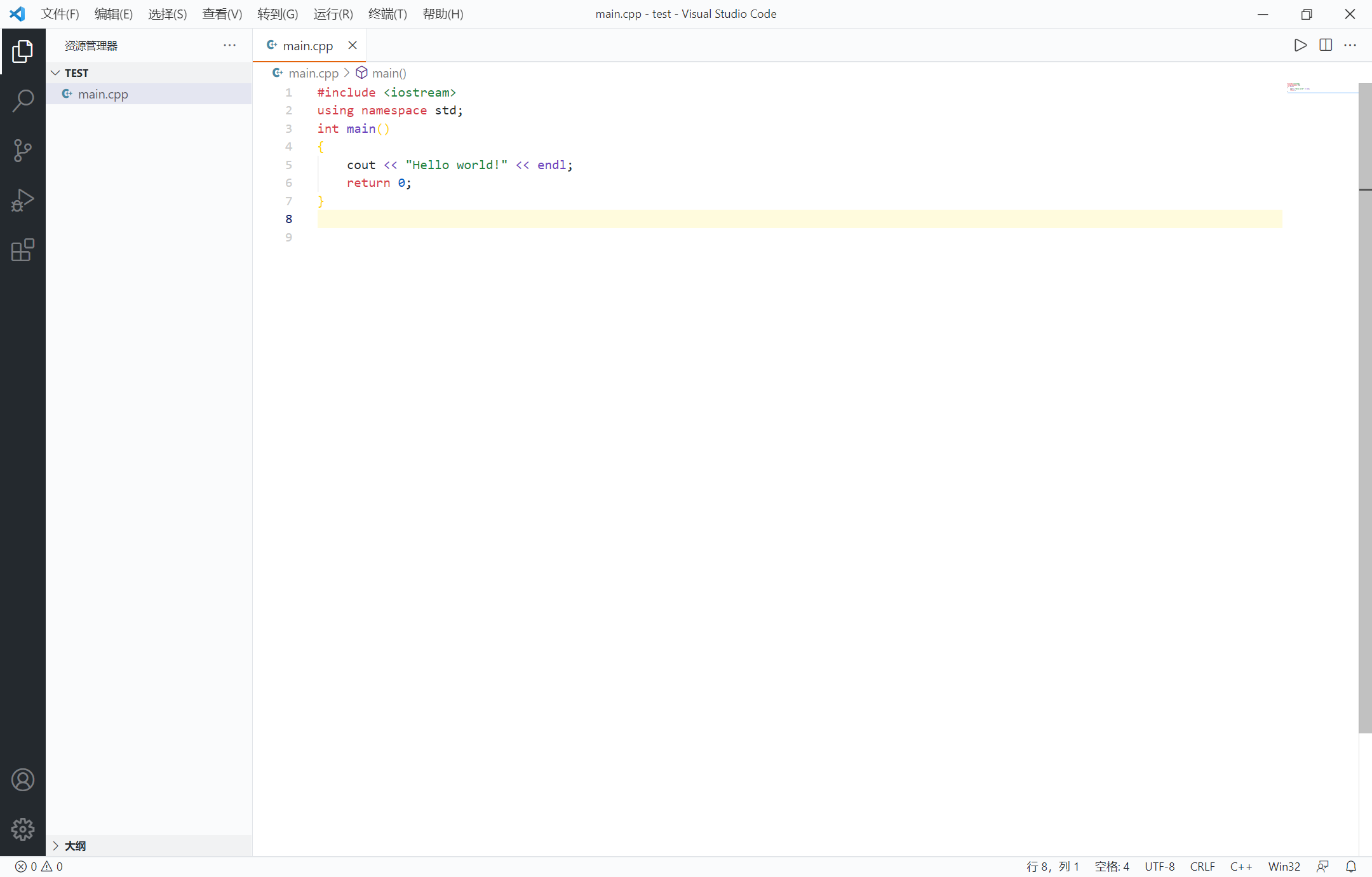
编译与执行程序的两种方式
一、命令行编译
g++ main.cpp -o main

运行编译生成的可执行程序main.exe
./main
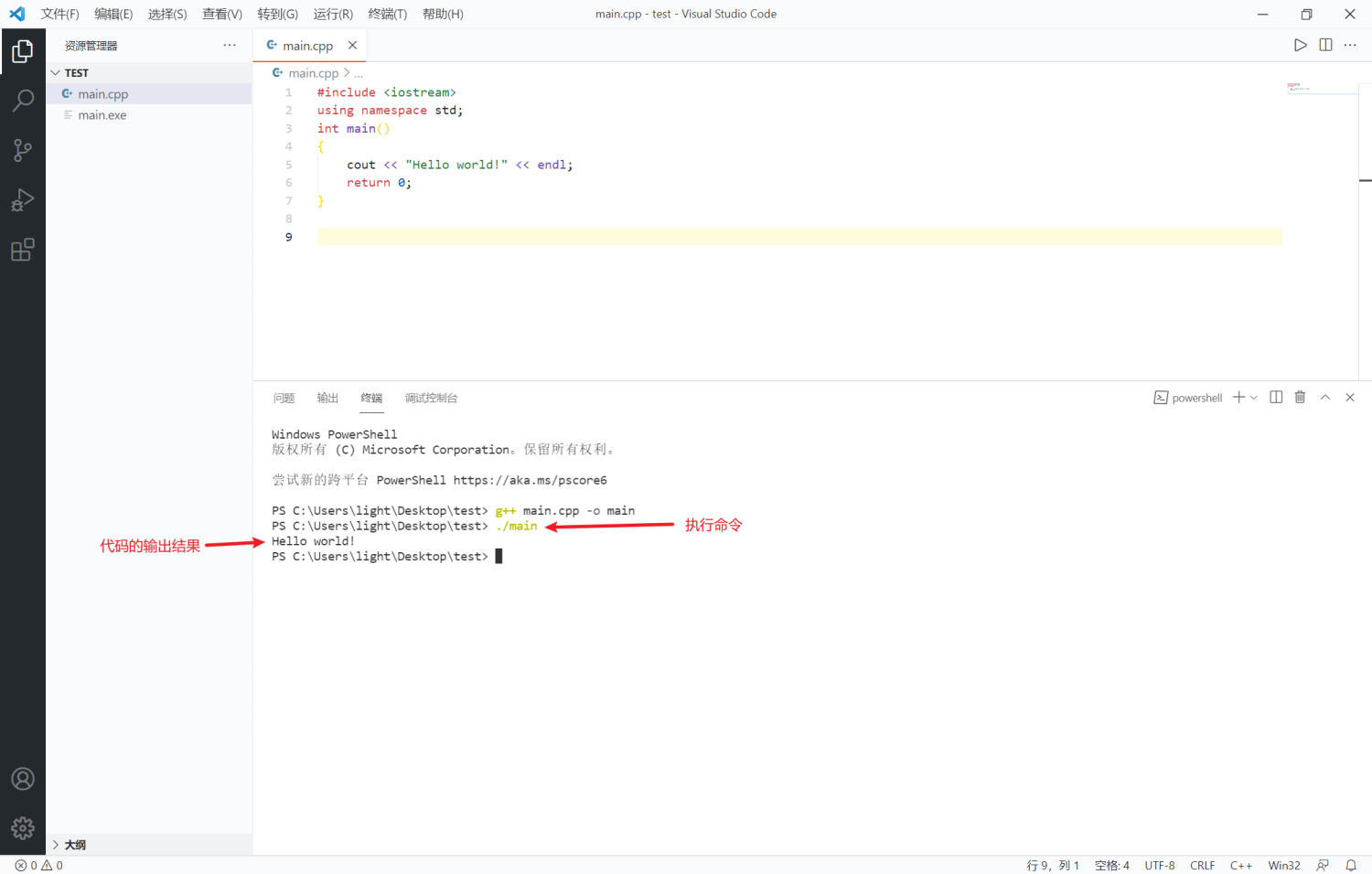
二、使用Code Runner插件
无需手动输入命令,一步完成main.cpp的编译和运行。注:快捷键是 Ctrl+Alt+N
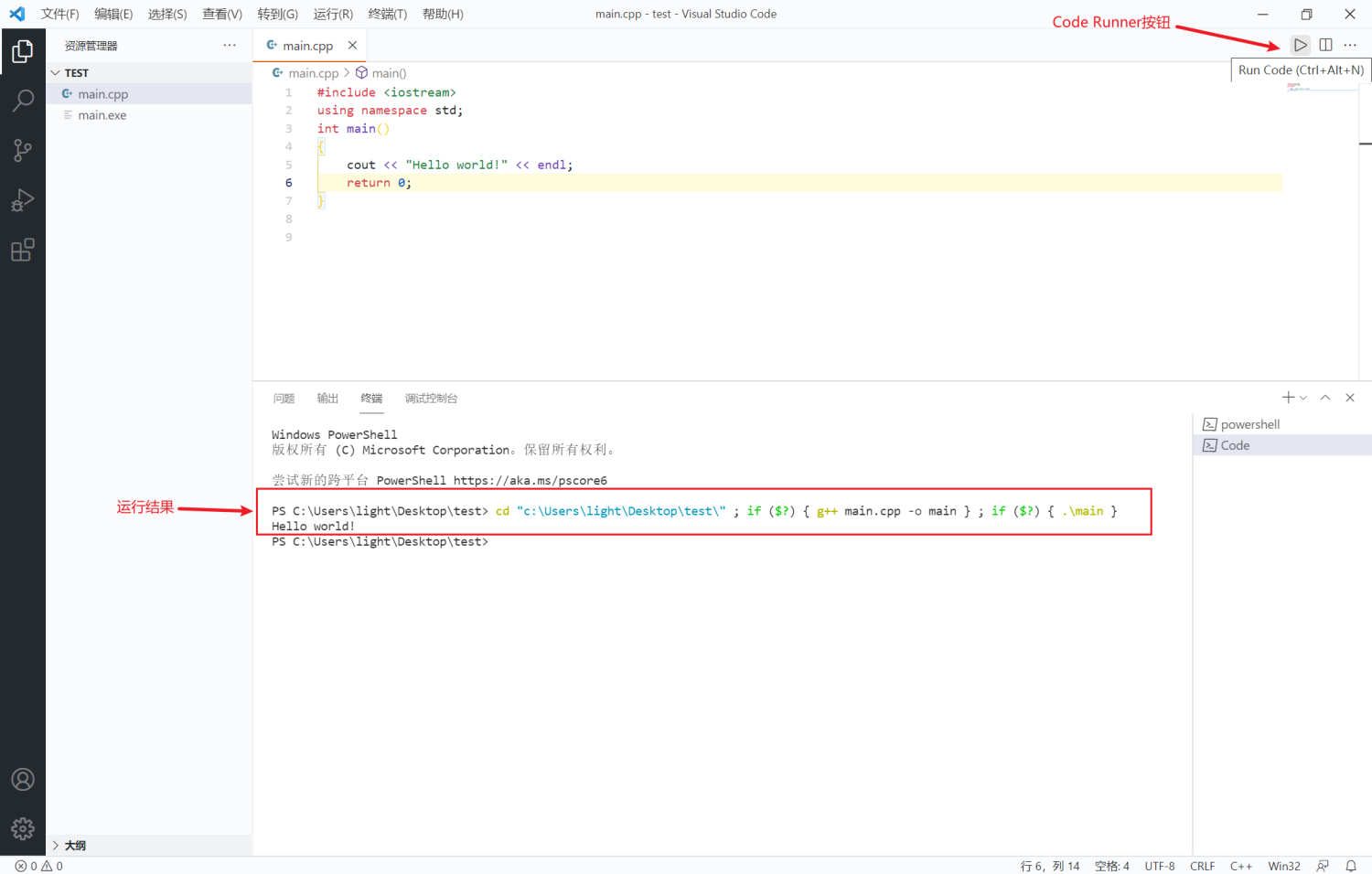
为什么选择 VS Code + MinGW ?
VS Code是目前在Web前端领域被广泛使用的编辑器,通过安装插件几乎可以支持所有的编程语言。VS Code的优点是占用系统资源非常少,一般情况下不会导致计算机风扇转个不停的问题,并且能够跨平台使用(Windows、Mac OS、Linux)。如果对VS Code的使用足够熟悉,无论是在什么样的机器上写什么代码都能得心应手。
MinGW 可以被看作Windows平台上的Gcc,提供了与C/C++源代码编译执行过程相关的一整套工具链。VS Code只提供了编辑器的功能,需要MinGW作为编译器来完成源代码的编译工作。
VS Code + MinGW 可以构建一个非常轻量且足够强大的编程环境,并且可拓展性极佳。如果要写 JAVA 程序,只需把 MinGW 换成 JDK 并安装和JAVA相关的插件。同理,写 Python 就需要安装 Python 的解释器,写 Javascript 需要安装 Node.js。
其它C/C++编程环境推荐
编辑器+编译器的组合在编写大型工程项目时可能会比较吃力,这时就需要用到C/C++的IDE,即所谓的集成开发环境。C/C++的IDE主要包括Windows平台的 Visual Studio,Mac平台的 XCode,还有跨平台的CLion,如果需要编写Qt应用程序,那么Qt Creator 也是个不错的选择。